Först och främst bör Avast hög CPU-användning vara normal eftersom programmet inte på något sätt är lite. Ibland kan det dock vara problematiskt eftersom du får ett felmeddelande Avast-tjänst 32 bitars hög CPU även när Avast är inaktiv.
Avinstallera inte Avast ännu innan du felsöker det med dessa lösningar.
Hur sänker jag Avast hög CPU-användning?
1. Avinstallera Avast Cleanup-verktyget
- Starta Avast på din dator.
- Klicka på i Avast-gränssnittet Meny och öppna inställningar.
- Navigera sedan till Komponenter på vänster sidofält.
- Klicka sedan på för att ta bort Avast Cleanup nedåtvänd pil Förutom Komponenter fliken och slå avinstallera komponent.
- Därefter bekräftar du operationen genom att klicka på OK -knappen längst ner på sidan.
- Slutligen starta om datorn.
När du avinstallerar Avast Cleanup-verktyget, bör du inte längre få Avast.exe höga CPU-problem. I annat fall fortsätter du till nästa lösning.
2. Uppdatera Avast
- Öppna Avast på din dator.
- Klicka sedan på inställningar och välj Meny från rullgardinsmenyn.
- Gå till menyn i menyn Allmän och välj Uppdatering till höger om sidan.
- Nu, vad du vill göra här är att uppdatera databasen, liksom själva Avast. På den här sidan finns två Sök efter uppdateringar knappar för att uppdatera båda.
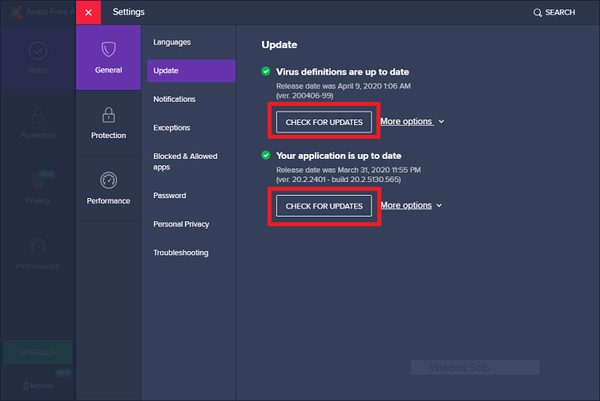
- Om virusdefinitionerna eller applikationen inte är uppdaterad, börja uppdateringen och efter avslutad bör uppdateringen rensa avastsvc.exe höga CPU-användningsfel.
3. Fix Avast service hög CPU genom att redigera avast5.ini
- Öppna File Exporer och gå till din C: katalog.
- Navigera sedan till följande plats C: ProgramDataAvastSoftwareAvast. Detta tar dig till Avast-mappen.
- Öppna sedan filen som heter Avast-mappen avast5.ini och lägg till följande rad i slutet av filen:
- [GrimeFighter]: ScanFrequency = 999
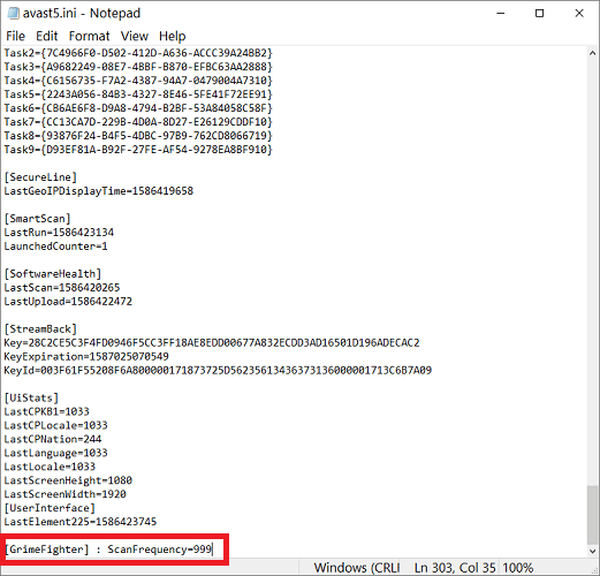
- [GrimeFighter]: ScanFrequency = 999
- Slutligen spara avast5.ini filen och starta sedan om din maskin.
4. Reparera Avast-programmet
- Tryck på Windows-tangenten för att öppna Start-menyn.
- Här, sök efter Kontrollpanel och starta den från resultaten.
- Byt till Kategori över kontrollpanelen genom att välja den i det övre högra hörnet och sedan välja Avinstallera ett program i Program kategori.
- Bläddra ner i listan och leta reda på Avast. Högerklicka på Avast programmera och slå Förändra.
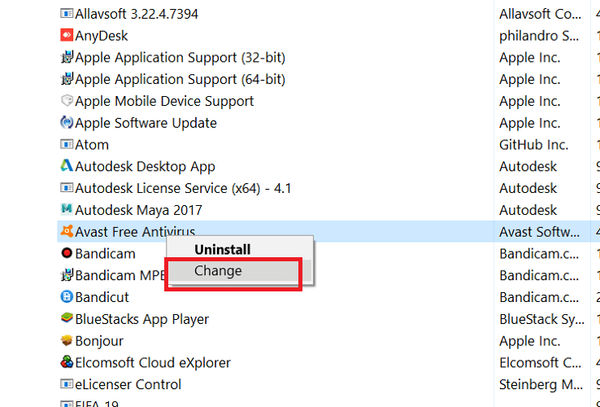
- Därefter ser du Avast-avinstallationsguiden som visar tre alternativ - Uppdatering, Reparera, och Ändra. Välj Reparera och slå Nästa.
- Följ igenom guiden, och i slutet startar Avast om med Avast höga CPU-användning fast.
5. Stoppa Avast Screensaver Scanning
- Hämta valfri fil alls på din dator och högerklicka på den. Klicka sedan på alternativen Skanna utvalda objekt för virus för att skanna den här filen med Avast.
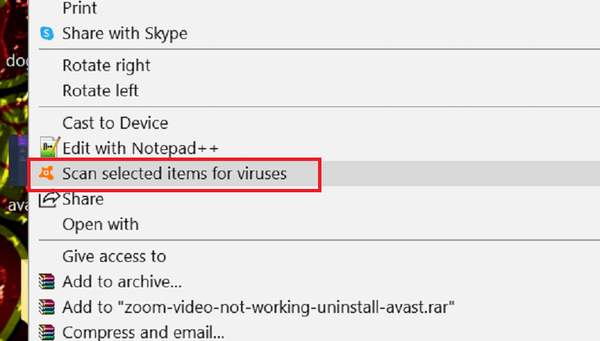
- När du väljer att skanna filen visar Avast resultatet av processen efter ett tag. Här kommer du också att se resultaten av andra pågående skanningsoperationer.
- Leta sedan efter Avast Screensaver scan och sedan slå Sluta för att avsluta processen.
När Avast-tjänst 32 bitars hög CPU fel inträffar hindrar det datorns prestanda och kan orsaka överhettning eller liknande problem.
Förhoppningsvis har lösningarna på den här sidan hjälpt dig att sänka Avasts höga CPU-användning. Fungerade det? Låt oss veta i kommentarerna nedan.
FAQ: Läs mer om Avast! Antivirus
- Är Avast ett bra antivirusprogram?
Avast har noterats som ett av de bästa antivirusverktygen i världen och har fått beröm under hela dess existensår. Det är därför det är ett av de antivirusverktyg som vi rekommenderar mest.
- Är Avast helt gratis?
Avast är helt gratis, även om det erbjuder vissa Freemium-alternativ till de som betalar.
- Hur tjänar Avast pengar?
Avast gör det mesta av sina intäkter från Freemium-modellen som den praktiserar, även om kärnfunktionerna är helt gratis. Naturligtvis finns det många andra antivirusverktyg som också erbjuder gratis prenumerationsmodeller.
- Avast-problem
- hög CPU-användning
 Friendoffriends
Friendoffriends



